
ಅದು ಸಾಧ್ಯವೇ ಎಂದು ನೀವು ಆಶ್ಚರ್ಯಪಟ್ಟರೆ ಸ್ಯಾಮ್ಸಂಗ್ನಲ್ಲಿ ಸ್ಕ್ರೀನ್ ಲಾಕ್ ಅನ್ನು ತೆಗೆದುಹಾಕಿ, ಇಲ್ಲಿ ನೀವು ಉತ್ತರವನ್ನು ಕಾಣಬಹುದು. ಈ ಲೇಖನದಲ್ಲಿ ನೀವು ಕೆಲವು ಸರಳ ಅವಶ್ಯಕತೆಗಳನ್ನು ಪೂರೈಸುವವರೆಗೆ, ಅದರೊಳಗೆ ನೀವು ಸಂಗ್ರಹಿಸಿದ ಯಾವುದೇ ಡೇಟಾವನ್ನು ಕಳೆದುಕೊಳ್ಳದೆ ಅದನ್ನು ಹೇಗೆ ಮಾಡಬಹುದು ಎಂಬುದನ್ನು ನಾವು ನಿಮಗೆ ತೋರಿಸಲಿದ್ದೇವೆ.

Samsung ವೆಬ್ಸೈಟ್ನಿಂದ
ನಮ್ಮ ಸಾಧನದಲ್ಲಿ ನಾವು ಸಂಗ್ರಹಿಸಿದ ಎಲ್ಲಾ ಡೇಟಾವನ್ನು ಇರಿಸಿಕೊಳ್ಳಲು ನಮಗೆ ಅನುಮತಿಸುವ ವೇಗವಾದ ಮತ್ತು ಸುಲಭವಾದ ವಿಧಾನವೆಂದರೆ Samsung ವೆಬ್ಸೈಟ್, ನಿರ್ದಿಷ್ಟವಾಗಿ ನಮ್ಮ ಮೊಬೈಲ್ ಅನ್ನು ಪತ್ತೆಹಚ್ಚಲು ನಮಗೆ ಅನುಮತಿಸುವ ವೆಬ್ಸೈಟ್ನಿಂದ.
ನಾವು ಸ್ಯಾಮ್ಸಂಗ್ನಲ್ಲಿನ ಸ್ಕ್ರೀನ್ ಲಾಕ್ ಅನ್ನು ತೆಗೆದುಹಾಕಬಹುದು, ನಮ್ಮ ಖಾತೆಯೊಂದಿಗೆ ಅದನ್ನು ಸಂಯೋಜಿಸಲು ಸಾಧನದಿಂದ ಸ್ಯಾಮ್ಸಂಗ್ನೊಂದಿಗೆ ನಾವು ಹಿಂದೆ ಖಾತೆಯನ್ನು ರಚಿಸಿರುವವರೆಗೆ.
ನಾವು Samsung ಖಾತೆಯನ್ನು ಹೊಂದಿದ್ದರೆ ಆದರೆ ಅದು ಟರ್ಮಿನಲ್ನೊಂದಿಗೆ ಸಂಬಂಧ ಹೊಂದಿಲ್ಲದಿದ್ದರೆ, ನಮಗೆ ಸ್ಕ್ರೀನ್ ಲಾಕ್ ಅನ್ನು ತೆಗೆದುಹಾಕಲು ಸಾಧ್ಯವಾಗುವುದಿಲ್ಲ.
ಹೆಚ್ಚಾಗಿ, ನೀವು ಸ್ಯಾಮ್ಸಂಗ್ ಖಾತೆಯನ್ನು ರಚಿಸಿದ್ದರೆ, ಅಳಿಸುವ ಸಾಧ್ಯತೆಯನ್ನು ಒಳಗೊಂಡಂತೆ Google ನಮಗೆ ನೀಡುವ ಹೆಚ್ಚುವರಿ ಪ್ರಯೋಜನಗಳ ಸರಣಿಯನ್ನು ಆನಂದಿಸಲು ಇದು ನಮಗೆ ಅನುಮತಿಸುತ್ತದೆ ಮಾದರಿ ಲಾಕ್, ಫಿಂಗರ್ಪ್ರಿಂಟ್, ಸಾಧನಕ್ಕೆ ಪ್ರವೇಶವನ್ನು ನಿರ್ಬಂಧಿಸುವ ಕೋಡ್.
ನಿಸ್ಸಂಶಯವಾಗಿ, ಪಾಸ್ವರ್ಡ್ ಜೊತೆಗೆ ಖಾತೆಗೆ ಸಂಬಂಧಿಸಿದ ಇಮೇಲ್ ಅನ್ನು ನಾವು ತಿಳಿದುಕೊಳ್ಳಬೇಕು. ನಿಮಗೆ ಪಾಸ್ವರ್ಡ್ ನೆನಪಿಲ್ಲದಿದ್ದರೆ, ತೊಂದರೆ ಇಲ್ಲ.

ಸ್ಯಾಮ್ಸಂಗ್ ಖಾತೆಯ ಪಾಸ್ವರ್ಡ್ ಅನ್ನು ಮರುಪಡೆಯುವುದು ಹೇಗೆ
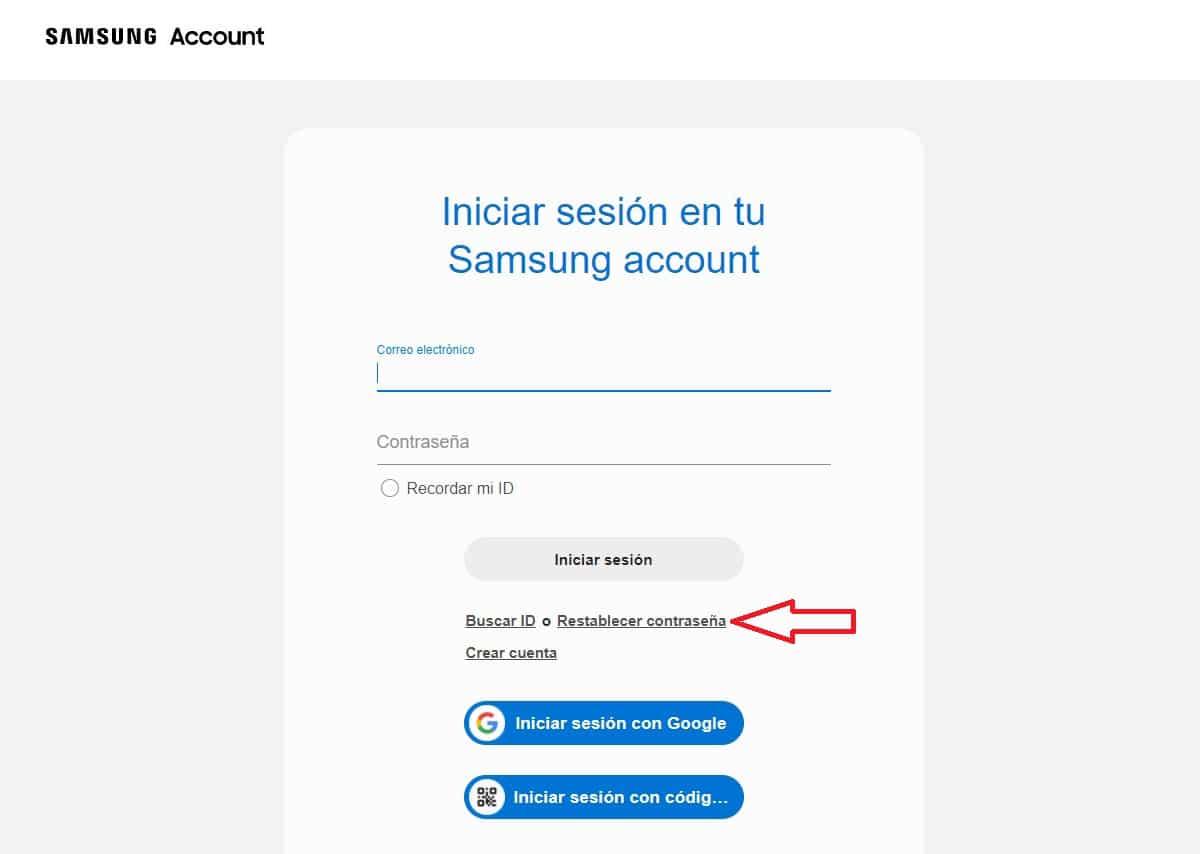
ಮುಂದೆ, ಅನುಸರಿಸಬೇಕಾದ ಹಂತಗಳನ್ನು ನಾವು ನಿಮಗೆ ತೋರಿಸುತ್ತೇವೆಸ್ಯಾಮ್ಸಂಗ್ ಖಾತೆಯ ಪಾಸ್ವರ್ಡ್ ಅನ್ನು ಮರುಪಡೆಯಿರಿ. ಅದನ್ನು ಮರುಪಡೆಯಲು, ಹೊಸದನ್ನು ರಚಿಸಲು ಹೆಚ್ಚು.
Samsung, Apple, Google, Microsoft... ನಂತಹ ಪಾಸ್ವರ್ಡ್ಗಳನ್ನು ತಮ್ಮ ಸರ್ವರ್ಗಳಲ್ಲಿ ಎನ್ಕ್ರಿಪ್ಟ್ ಮಾಡಿದ ರೂಪದಲ್ಲಿ ಸಂಗ್ರಹಿಸಿ ಮತ್ತು ಯಾವುದೇ ರೀತಿಯಲ್ಲಿ ಪ್ರವೇಶವನ್ನು ಹೊಂದಿಲ್ಲ. ಪಾಸ್ವರ್ಡ್ ಮಾಹಿತಿಯು ಹ್ಯಾಶಿಂಗ್ ಮೂಲಕ ಕಾರ್ಯನಿರ್ವಹಿಸುತ್ತದೆ.
Samsung ನನ್ನ ಪಾಸ್ವರ್ಡ್ ಅನ್ನು ಭೇದಿಸಲು ಸಾಧ್ಯವಾಗದ ಕಾರಣ, ಹೊಸದನ್ನು ರಚಿಸಲು ಅದು ನಮ್ಮನ್ನು ಆಹ್ವಾನಿಸುತ್ತದೆ. ಹೊಸ Samsung ಪಾಸ್ವರ್ಡ್ ರಚಿಸಲು, ನಾವು ಈ ಕೆಳಗಿನ ಹಂತಗಳನ್ನು ನಿರ್ವಹಿಸಬೇಕು:
- ಕ್ಲಿಕ್ ಮಾಡಿ ಇದು ನಮ್ಮನ್ನು Samsung ವೆಬ್ಸೈಟ್ಗೆ ಕರೆದೊಯ್ಯುವ ಲಿಂಕ್.
- ಮುಂದೆ, ಪಾಸ್ವರ್ಡ್ ಮರುಹೊಂದಿಸಿ ಕ್ಲಿಕ್ ಮಾಡಿ.
- ನಾವು ನಮ್ಮ Samsung ಟರ್ಮಿನಲ್ ಅನ್ನು ಸಂಯೋಜಿಸಿರುವ ಇಮೇಲ್ ಖಾತೆಯನ್ನು ನಾವು ನಮೂದಿಸುತ್ತೇವೆ.
- ಆ ಇಮೇಲ್ ಖಾತೆಯಲ್ಲಿ, ಹೊಸದನ್ನು ನಮೂದಿಸುವ ಮೂಲಕ ಪಾಸ್ವರ್ಡ್ ಅನ್ನು ಮರುಹೊಂದಿಸಲು ನಮ್ಮನ್ನು ಆಹ್ವಾನಿಸುವ ಲಿಂಕ್ನೊಂದಿಗೆ ಇಮೇಲ್ ಅನ್ನು ನಾವು ಸ್ವೀಕರಿಸುತ್ತೇವೆ. ನಾವು ಹೊಂದಿದ್ದನ್ನು ನೆನಪಿಡುವ ಅಗತ್ಯವಿಲ್ಲ.
ಅಂದಿನಿಂದ, ಅದು ನಿಮ್ಮ Samsung ಖಾತೆಗೆ ಹೊಸ ಪಾಸ್ವರ್ಡ್ ಆಗಿರುತ್ತದೆ. ನೀವು ಲಾಗ್ ಔಟ್ ಮಾಡದ ಹೊರತು ಅದೇ ಪಾಸ್ವರ್ಡ್ ಅನ್ನು ಬಳಸಿಕೊಂಡು ನೀವು ಮತ್ತೆ ಸಾಧನಕ್ಕೆ ಲಾಗ್ ಇನ್ ಆಗಬೇಕಾಗಿಲ್ಲ.
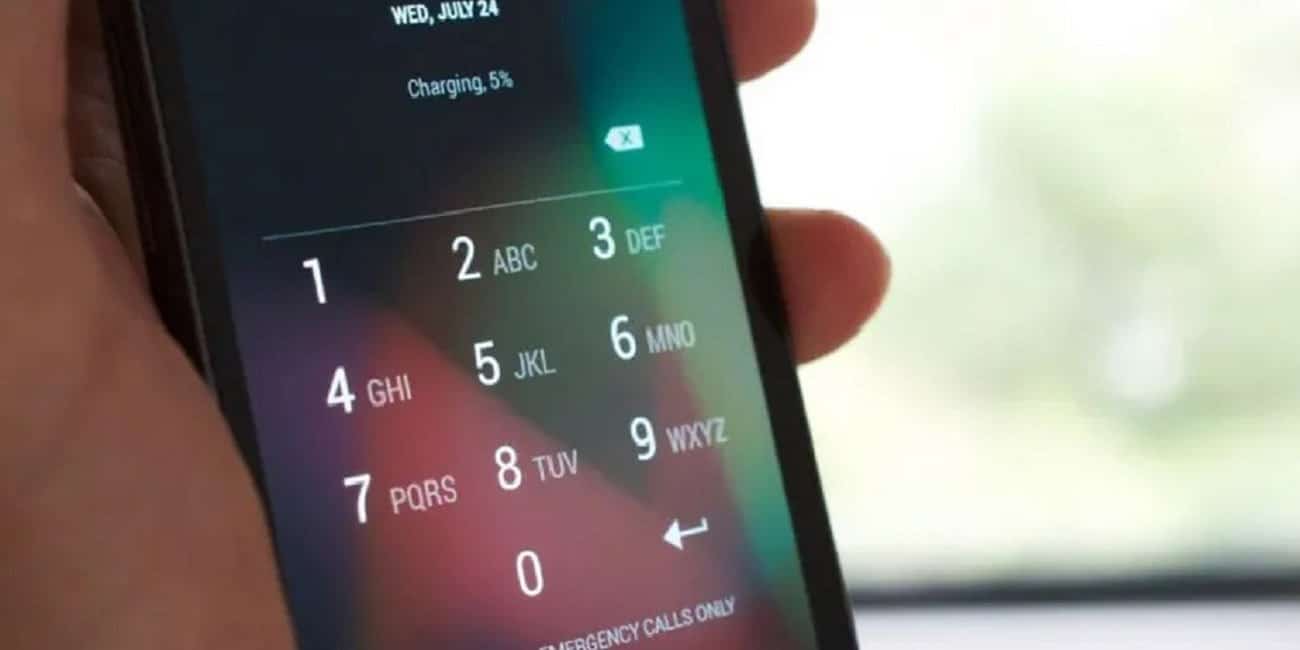
Samsung ನಲ್ಲಿ ಸ್ಕ್ರೀನ್ ಲಾಕ್ ತೆಗೆದುಹಾಕಿ
ಈ ಪ್ರಕ್ರಿಯೆಯನ್ನು ಕೈಗೊಳ್ಳಲು, ಸಾಧನವು Wi-Fi ಮೂಲಕ ಅಥವಾ ಮೊಬೈಲ್ ಡೇಟಾ ಮೂಲಕ ಇಂಟರ್ನೆಟ್ ಸಂಪರ್ಕವನ್ನು ಹೊಂದಿರಬೇಕು.
ಇಲ್ಲದಿದ್ದರೆ, ಸ್ಯಾಮ್ಸಂಗ್ ಸರ್ವರ್ಗಳು ಸ್ಕ್ರೀನ್ ಲಾಕ್ ಅನ್ನು ತೆಗೆದುಹಾಕಲು ಸಾಧನವನ್ನು ಸಂಪರ್ಕಿಸಲು ಸಾಧ್ಯವಾಗುವುದಿಲ್ಲವಾದ್ದರಿಂದ ಅದನ್ನು ಇರಿಸಿಕೊಳ್ಳಲು ನಾವು ನಮ್ಮ ಕೈಲಾದಷ್ಟು ಪ್ರಯತ್ನಿಸಬೇಕು.
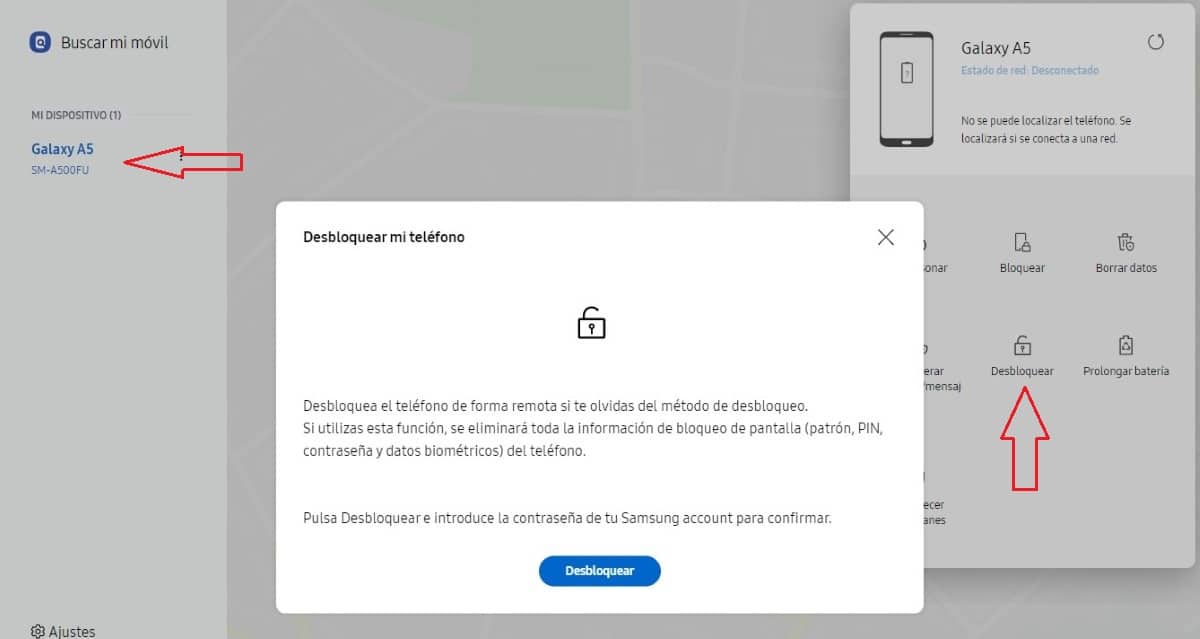
- ನಾವು Samsung ವೆಬ್ಸೈಟ್ಗೆ ಭೇಟಿ ನೀಡಿದ್ದೇವೆ ನನ್ನ ಮೊಬೈಲ್ ಹುಡುಕಿ (ಸ್ಯಾಮ್ಸಂಗ್)
- ನಾವು ನಮ್ಮ ಖಾತೆ ಡೇಟಾವನ್ನು ನಮೂದಿಸುತ್ತೇವೆ.
- ಬಲ ಕಾಲಮ್ನಲ್ಲಿ, ಖಾತೆಯೊಂದಿಗೆ ಸಂಯೋಜಿತವಾಗಿರುವ ಸಾಧನ(ಗಳು) ಅನ್ನು ಪ್ರದರ್ಶಿಸಲಾಗುತ್ತದೆ. ನಾವು ಪರದೆಯ ಲಾಕ್ ಅನ್ನು ತೆಗೆದುಹಾಕಲು ಬಯಸುವ ಸಾಧನದ ಮೇಲೆ ಕ್ಲಿಕ್ ಮಾಡಿ ಮತ್ತು ಬಲಭಾಗಕ್ಕೆ ಹೋಗಿ.
- ಬಲಭಾಗದಲ್ಲಿ, ನಾವು ಕ್ಲಿಕ್ ಮಾಡಬೇಕಾದ ಹೊಸ ವಿಂಡೋವನ್ನು ಪ್ರದರ್ಶಿಸಲಾಗುತ್ತದೆ ಅನ್ಲಾಕ್ ಮಾಡಲು.
- ಸಾಧನವು ಸಂಯೋಜಿತವಾಗಿರುವ Samsung ಖಾತೆಯ ನಿಜವಾದ ಮಾಲೀಕರಾಗಿದ್ದೇವೆ ಎಂದು ಖಚಿತಪಡಿಸಲು, ನಾವು ನಮ್ಮ Samsung ಖಾತೆಯ ಪಾಸ್ವರ್ಡ್ ಅನ್ನು ನಮೂದಿಸುತ್ತೇವೆ.
ಮುಂದೆ, ಸಾಧನಕ್ಕೆ ಪ್ರವೇಶವನ್ನು ನಿರ್ಬಂಧಿಸಲು ನಾವು ಹೊಸ ವಿಧಾನವನ್ನು ಪರಿಚಯಿಸಬೇಕಾಗಿದೆ.
ಎಡಿಬಿ

ಸ್ಯಾಮ್ಸಂಗ್ ಅಥವಾ ಯಾವುದೇ ಇತರ ಸಾಧನದಿಂದ ಸ್ಕ್ರೀನ್ ಲಾಕ್ ಅನ್ನು ತೆಗೆದುಹಾಕಲು ನಾವು ಹೊಂದಿರುವ ಇನ್ನೊಂದು ವಿಧಾನವೆಂದರೆ ADB (Android ಡೀಬಗ್ ಬ್ರಿಡ್ಜ್).
ನಾವು ಹಿಂದೆ ನಮ್ಮ ಸಾಧನದಲ್ಲಿ USB ಡೀಬಗ್ಗಿಂಗ್ ಮೋಡ್ ಅನ್ನು ಸಕ್ರಿಯಗೊಳಿಸುವವರೆಗೆ ನಾವು ಈ ವಿಧಾನವನ್ನು ಬಳಸಬಹುದು. ಈ ಆಯ್ಕೆಯು ಡೆವಲಪರ್ಗಳ ಆಯ್ಕೆಗಳಲ್ಲಿ ಕಂಡುಬರುತ್ತದೆ ಮತ್ತು ಸಿಸ್ಟಮ್ ಪ್ಯಾರಾಮೀಟರ್ಗಳನ್ನು ಮಾರ್ಪಡಿಸಲು ಕಂಪ್ಯೂಟರ್ ಬಳಸಿ ಅನುಮತಿಸುತ್ತದೆ. ಇಲ್ಲದಿದ್ದರೆ, ಡೇಟಾವನ್ನು ಸಂರಕ್ಷಿಸುವಾಗ Samsung ಸ್ಕ್ರೀನ್ ಲಾಕ್ ಅನ್ನು ತೆಗೆದುಹಾಕಲು ಲಭ್ಯವಿರುವ ಎಲ್ಲಾ ಆಯ್ಕೆಗಳು ಇಲ್ಲಿವೆ.

ಈ ಲೇಖನದಲ್ಲಿ ನಾವು ನಿಮಗೆ ತೋರಿಸಲಿರುವ ಉಳಿದ ಆಯ್ಕೆಗಳು ಪರದೆಯ ಲಾಕ್ ಅನ್ನು ತೊಡೆದುಹಾಕಲು ನಮಗೆ ಅನುಮತಿಸುತ್ತದೆ, ಅದರಲ್ಲಿರುವ ಎಲ್ಲಾ ಡೇಟಾವನ್ನು ಕಳೆದುಕೊಳ್ಳುತ್ತದೆ.
ನಾವು ಹಿಂದೆ USB ಡೀಬಗ್ಗಿಂಗ್ ಮೋಡ್ ಅನ್ನು ಸಕ್ರಿಯಗೊಳಿಸಿದ್ದರೆ, ಯಾವುದೇ Android ಸಾಧನದಿಂದ ಸ್ಕ್ರೀನ್ ಲಾಕ್ ಅನ್ನು ತೆಗೆದುಹಾಕಲು ಅನುಸರಿಸಬೇಕಾದ ಹಂತಗಳನ್ನು ನಾವು ನಿಮಗೆ ತೋರಿಸುತ್ತೇವೆ.
- ನಾವು ಮಾಡಬೇಕಾದ ಮೊದಲ ವಿಷಯವೆಂದರೆ ADB ಅನ್ನು ಡೌನ್ಲೋಡ್ ಮಾಡುವುದು ಇದು ಲಿಂಕ್. ಮುಂದೆ, ನಾವು ಆಜ್ಞಾ ಸಾಲಿನಿಂದ ಪ್ರವೇಶಿಸಬೇಕಾದ ಫೋಲ್ಡರ್ನಲ್ಲಿ ಫೈಲ್ ಅನ್ನು ಅನ್ಜಿಪ್ ಮಾಡುತ್ತೇವೆ.
- ಮುಂದೆ, ನಾವು ಟರ್ಮಿನಲ್ ಅನ್ನು ಕಂಪ್ಯೂಟರ್ಗೆ ಸಂಪರ್ಕಿಸುತ್ತೇವೆ ಮತ್ತು CMD ಅಪ್ಲಿಕೇಶನ್ ಮೂಲಕ ವಿಂಡೋಸ್ ಕಮಾಂಡ್ ಪ್ರಾಂಪ್ಟ್ ಅನ್ನು ಪ್ರವೇಶಿಸುತ್ತೇವೆ, (ನಾವು ನಿರ್ವಾಹಕರ ಅನುಮತಿಗಳೊಂದಿಗೆ ಚಲಾಯಿಸಬೇಕಾದ ಅಪ್ಲಿಕೇಶನ್)
- ನಾವು ಅಪ್ಲಿಕೇಶನ್ ಅನ್ನು ಅನ್ಜಿಪ್ ಮಾಡಿದ ಡೈರೆಕ್ಟರಿಗೆ ಹೋಗುತ್ತೇವೆ ಮತ್ತು ಕೆಳಗಿನ ಆಜ್ಞೆಗಳನ್ನು ಬರೆಯಿರಿ:
- ADB ಶೆಲ್
- cd /data/data/com.android.providers.settings/databases
- sqlite3 settings.db
- ಸಿಸ್ಟಮ್ ಸೆಟ್ ಮೌಲ್ಯವನ್ನು ನವೀಕರಿಸಿ = 0 ಅಲ್ಲಿ ಹೆಸರು = 'lock_pattern_autolock';
- ಸಿಸ್ಟಮ್ ಸೆಟ್ ಮೌಲ್ಯವನ್ನು ನವೀಕರಿಸಿ = 0 ಅಲ್ಲಿ ಹೆಸರು = 'lockscreen.lockedoutpermanently';
- .ಬಿಟ್ಟು
- ನಿರ್ಗಮಿಸಿ
- ADB ರೀಬೂಟ್
ಕೊನೆಯ ಆಜ್ಞೆಯನ್ನು ನಮೂದಿಸಿದ ನಂತರ, ಸಾಧನವು ಲಾಕ್ ಪರದೆಯನ್ನು ಪ್ರದರ್ಶಿಸಬಾರದು. ಇಲ್ಲದಿದ್ದರೆ, ಎಲ್ಲಾ ಹಂತಗಳನ್ನು ಪುನರಾವರ್ತಿಸಲು ಸೂಚಿಸಲಾಗುತ್ತದೆ.
ಪಾಸ್ವರ್ಡ್ ತೆಗೆದುಹಾಕಲು ಅಪ್ಲಿಕೇಶನ್ಗಳು
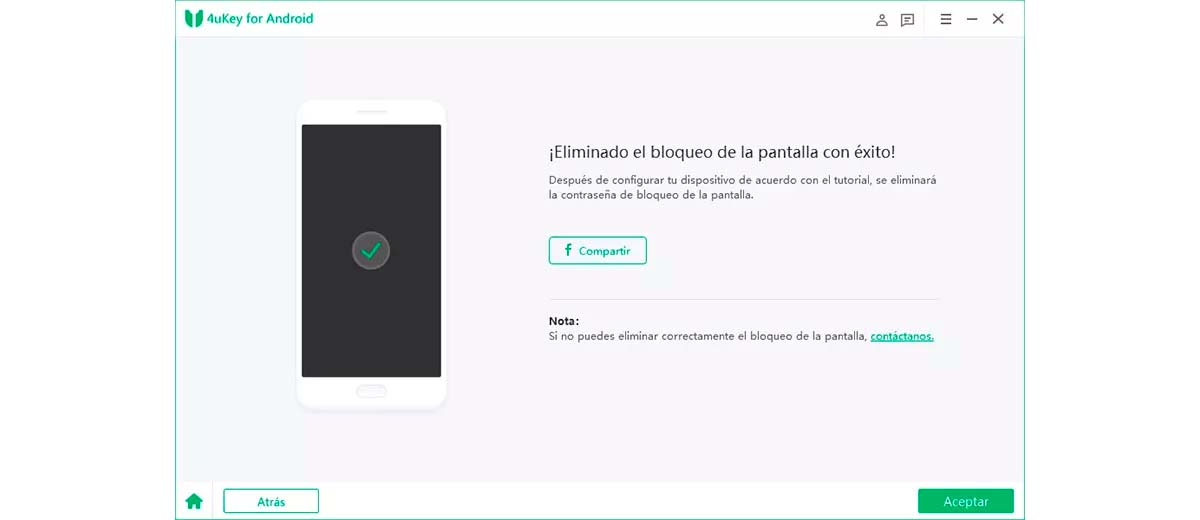
ನಾವು ಮರೆತಿರುವ ಪ್ಯಾಟರ್ನ್ ಅಥವಾ ಲಾಕ್ ಕೋಡ್ನ ಸಾಧನಕ್ಕೆ ಪ್ರವೇಶವನ್ನು ಮರಳಿ ಪಡೆಯಲು ನಮಗೆ ಅನುಮತಿಸುವ ಅನೇಕ ಅಪ್ಲಿಕೇಶನ್ಗಳು ಅಂತರ್ಜಾಲದಲ್ಲಿ ಲಭ್ಯವಿವೆ.
ಆದಾಗ್ಯೂ, ಅವುಗಳಲ್ಲಿ ಪ್ರತಿಯೊಂದೂ ಮಾಹಿತಿಯನ್ನು ಇರಿಸಿಕೊಳ್ಳಲು ನಮಗೆ ಅನುಮತಿಸುವುದಿಲ್ಲ ಅದು ಒಳಗಿದೆ.
ಸಾಧನಕ್ಕೆ ಪ್ರವೇಶವನ್ನು ರಕ್ಷಿಸಲು ನಾವು ಲಾಕ್ ಕೋಡ್ ಅಥವಾ ಯಾವುದೇ ಇತರ ವಿಧಾನವನ್ನು ಹೊಂದಿಸಿದಾಗ, ಟರ್ಮಿನಲ್ ಅನ್ನು ಲಾಕ್ ಮಾಡಿದಾಗ, ಅದು ಅದರೊಳಗೆ ಲಭ್ಯವಿರುವ ಎಲ್ಲಾ ವಿಷಯವನ್ನು ಎನ್ಕ್ರಿಪ್ಟ್ ಮಾಡುತ್ತದೆ.
ನಮಗೆ ಗೊತ್ತಿಲ್ಲದಿದ್ದರೆ ಅನ್ಲಾಕ್ ಕೋಡ್, ಆ ವಿಷಯವನ್ನು ನಾವು ಎಂದಿಗೂ ಅರ್ಥಮಾಡಿಕೊಳ್ಳಲು ಸಾಧ್ಯವಾಗುವುದಿಲ್ಲ. ಈ ಅಪ್ಲಿಕೇಶನ್ಗಳು ಬೇರೆ ರೀತಿಯಲ್ಲಿ ಹೇಳಿಕೊಂಡರೂ, ಕೊನೆಯಲ್ಲಿ ಅವರು ಯಾವಾಗಲೂ ವಿಷಯವನ್ನು ಮರುಪಡೆಯಲು ಸಾಧ್ಯವಾಗುವುದಿಲ್ಲ ಎಂದು ನಮಗೆ ತಿಳಿಸುತ್ತಾರೆ.
ಈ ಅಪ್ಲಿಕೇಶನ್ಗಳು ನಿಜವಾಗಿಯೂ ಮಾಡುವುದೇನೆಂದರೆ ಸಾಧನವನ್ನು ಮೊದಲಿನಿಂದ ಮರುಸ್ಥಾಪಿಸುವುದು. ಈ ಅಪ್ಲಿಕೇಶನ್ಗಳ ವೆಚ್ಚದ ಸರಾಸರಿ 30 ಯೂರೋಗಳನ್ನು ಪಾವತಿಸದೆಯೇ ನಾವು ಈ ಪ್ರಕ್ರಿಯೆಯನ್ನು ಮಾಡಬಹುದು (ಇಲ್ಲ, ಅವು ಉಚಿತವಲ್ಲ, ಆದರೂ ಅವು ಬೇರೆ ರೀತಿಯಲ್ಲಿ ಗೋಚರಿಸುತ್ತವೆ).

Android ಸಾಧನವನ್ನು ಮರುಸ್ಥಾಪಿಸುವುದು ಹೇಗೆ

ನಮ್ಮ ಮೊಬೈಲ್ ತಯಾರಕರನ್ನು ಅವಲಂಬಿಸಿ, ಸಾಧನವನ್ನು ಮರುಸ್ಥಾಪಿಸುವ ಮತ್ತು ಅದರ ಎಲ್ಲಾ ವಿಷಯವನ್ನು ಅಳಿಸುವ ಪ್ರಕ್ರಿಯೆಯು ಬದಲಾಗುತ್ತದೆ. ರಲ್ಲಿ ಈ ಲೇಖನ, ತಯಾರಕರನ್ನು ಅವಲಂಬಿಸಿ Android ಸಾಧನವನ್ನು ಮರುಸ್ಥಾಪಿಸಲು ಲಭ್ಯವಿರುವ ಎಲ್ಲಾ ಆಯ್ಕೆಗಳನ್ನು ನಾವು ನಿಮಗೆ ತೋರಿಸುತ್ತೇವೆ.
